有时候我们在电脑上使用ps工具进行修图时,打开的图片文件却遇到了文件尾的提示,今天小编教大家ps遇到文件尾怎么解决,操作很简单,大家跟着我的方法来操作吧。 解决方法:
有时候我们在电脑上使用ps工具进行修图时,打开的图片文件却遇到了文件尾的提示,今天小编教大家ps遇到文件尾怎么解决,操作很简单,大家跟着我的方法来操作吧。
解决方法:
1、首先打开源Photoshop,在上方找到编辑。
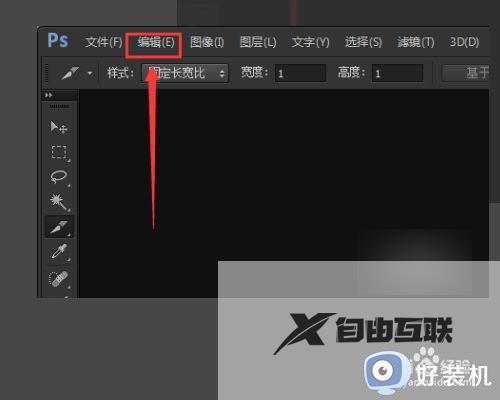
2、然后找到首选百项。
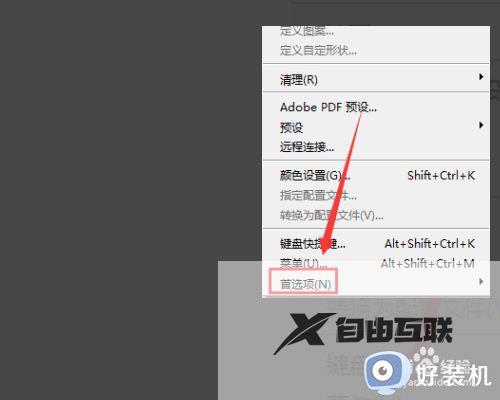
3、然后继续找到常规。
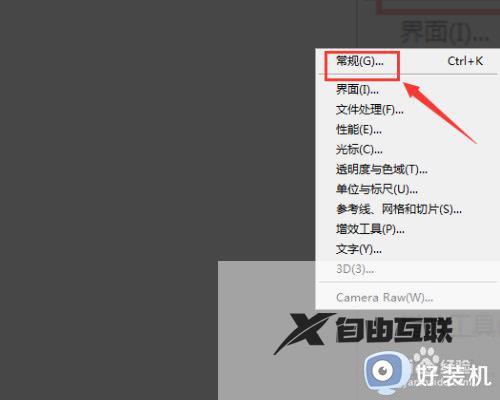
4、在弹出的对度话框里找到性能。
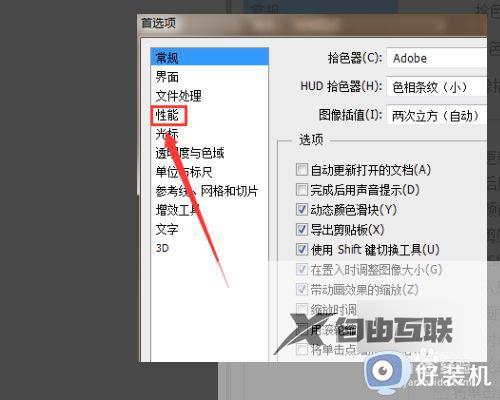
5、把使用图形处理器前面的勾去掉,然后点击确定问。
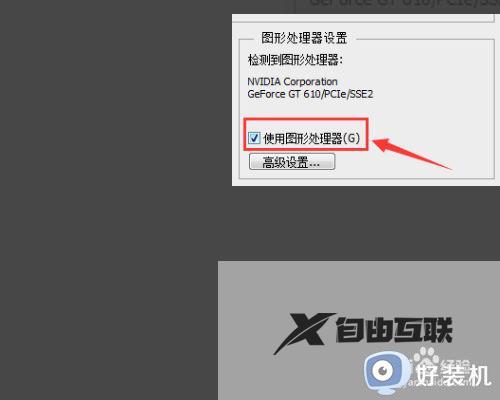
6、上面步骤设置完成后重新打开Photoshop,在打开图片就可以正常显示答了。
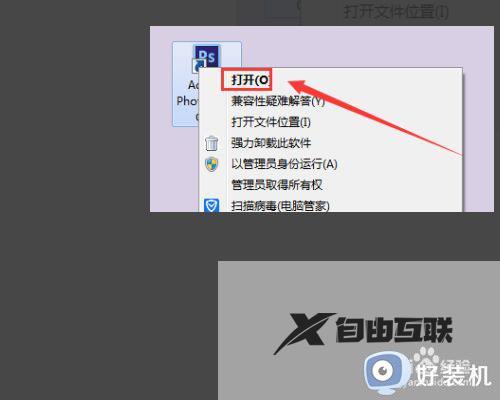
以上就是小编告诉大家的ps文件意外遇到文件尾解决方法的全部内容,还有不懂得用户就可以根据小编的方法来操作吧,希望能够帮助到大家。
